Как восстановить удаленные файлы Dropbox
 Иногда случаются несчастья. Вы перепутали один файл с другим и удалили его из Dropbox. Однако этот документ вам был нужен, и теперь его нигде не найти.
Иногда случаются несчастья. Вы перепутали один файл с другим и удалили его из Dropbox. Однако этот документ вам был нужен, и теперь его нигде не найти.
Кроме того, может показаться, что вам все же нужен этот документ. Важно, чтобы приложение, хранящее данные, имело возможность восстанавливать потерянные файлы и папки.
Dropbox предлагает такую гибкость, так что вы можете восстановить свои файлы после их удаления.
Более того, мы рекомендуем сохранять ваши данные также на аппаратных носителях. Бывают ситуации, когда у вас нет доступа в Интернет, и вам нужен определённый документ.
Невозможность восстановить потерянные файлы может быть серьезной проблемой для некоторых пользователей, но, к счастью, Dropbox может вам помочь. Итак, сегодня мы покажем вам, как восстановить удаленные файлы Dropbox.
Как я могу восстановить удаленные файлы из Dropbox?
- Запустите приложение Dropbox или перейдите на Dropbox.com.
-
Перейдите в раздел Файлы.
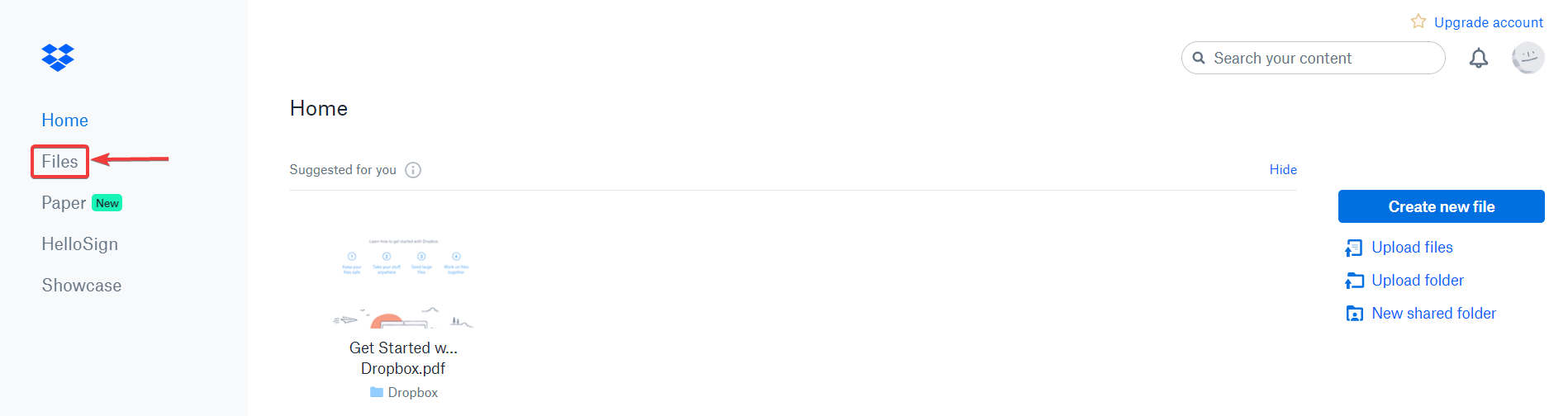
- Нажмите на Удаленные файлы в боковой панели.
- Выберите имя удаленного файла или папки, которые вы хотите восстановить. Стоит упомянуть, что вы можете выбрать несколько документов сразу, нажав на иконку флажка.
Если вы не найдете свой удаленный файл, введите имя (или часть имени) документа в строке поиска.
- Нажмите Восстановить. Если вы восстанавливаете большое количество файлов, это займет некоторое время. Стоит упомянуть, что вы можете выбрать несколько документов сразу, нажав на иконку флажка.
Если вы недавно удалили некоторые файлы в Dropbox, вы можете очень легко восстановить их со страницы Удаленные файлы.
Обратите внимание, что вы не можете восстановить файлы, которые были удалены более 30 дней назад, используя этот метод, если у вас базовая, семейная или стандартная подписка. Для профессиональных и бизнес-аккаунтов период восстанавливается до 180 дней.
Также стоит упомянуть, что вы можете восстановить только те файлы, к которым у вас есть доступ для редактирования. Документы только для чтения удаляются навсегда с первого клика.
Как видите, вам не о чем беспокоиться. Вы можете достаточно легко восстановить свои удаленные файлы из Dropbox. Конечно, если вы нажмете на Навсегда удалить, вы навсегда удалите свои файлы. Узнать больше об этой теме
- Как загружать файлы в чужой аккаунт Dropbox
- Как защитить папку в Dropbox паролем за 3 простых шага
- Как удалить файлы из Dropbox, не удаляя их
- Как настроить автоматические еженедельные резервные копии в Dropbox
Могу ли я восстановить навсегда удаленные файлы в Dropbox?
К сожалению, навсегда удаленные файлы нельзя восстановить ни при каких обстоятельствах. То же самое касается файлов, которые были удалены более 30 или 180 дней назад, в зависимости от типа вашего аккаунта.
Таким образом, функция удаления в Dropbox работает как Корзина в Windows. Нажимая на Удалить, вы перемещаете файлы в корзину.
Кроме того, если у вас бизнес-или профессиональный аккаунт, вы можете искать определённый документ по любому ключевому слову из файла.
Независимо от вашего аккаунта, вы можете искать множество типов документов, таких как файлы Word, документы PowerPoint, PDF, файлы Notepad и так далее.
Наши методы оказались полезными? Обязательно дайте нам знать в комментариях ниже!













